¿Puedo utilizar mi Acer Wave 7 en una red mallada?
El Acer Wave 7 puede funcionar como un router Wi-Fi independiente, o puede establecer una red en malla con varios Acer Wave 7 para cubrir toda la casa. Para ello, Acer Wave 7 también está disponible en paquetes dobles y triples.
Dos funciones en una red mallada
En un sistema mesh hay dos funciones: el controlador y el agente. El controlador actúa como gestor central, coordinando el tráfico de red y la configuración de todos los dispositivos. El agente amplía el alcance de la red, garantizando una conectividad perfecta en todo el espacio. En los paquetes doble y triple, el controlador de malla, marcado con una pegatina en la parte frontal que dice "Controlador de malla", y el agente o agentes de malla están preconfigurados.
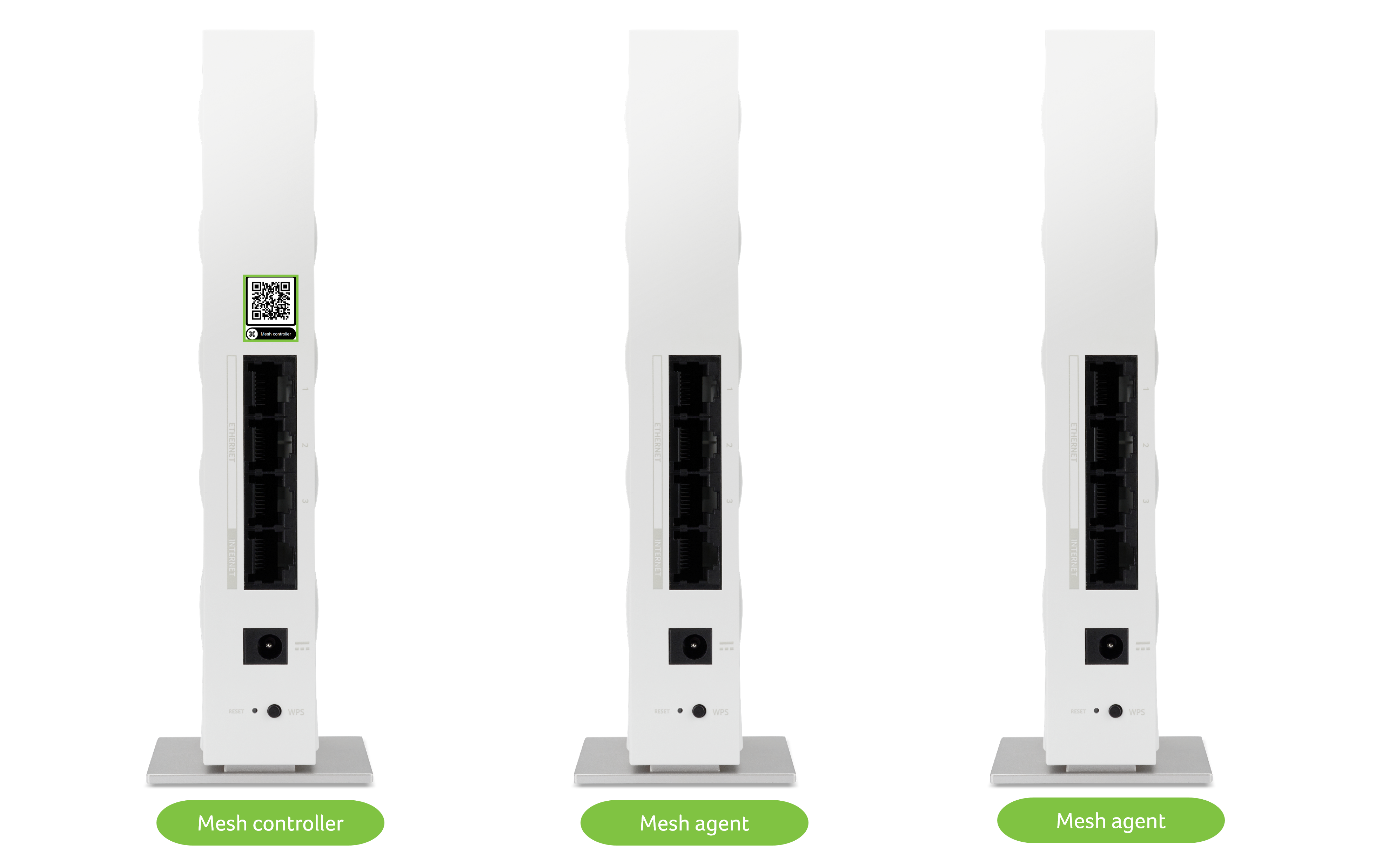
Crear una red mallada
Si dispone de un router Wave 7 independiente y desea añadir más routers para crear una red mallada, deberá:
- Configura el router autónomo como controlador de malla.
- Configure el enrutador o enrutadores adicionales como agente de malla.
- Incorpore el agente o agentes de malla a su red de malla.
Para obtener instrucciones detalladas sobre cómo configurar una red mallada con routers Acer Wave 7, siga los pasos que se indican a continuación.
Cómo configurar una red mallada Acer Wave 7
- Configure su router original Acer Wave 7 como controlador de malla.
- Inicie sesión en su router original Acer Wave 7. Para obtener instrucciones, consulte Cómo acceder a su Acer Wave 7.
- En el menú de la izquierda, haga clic en Configuración rápida.
- En la página de configuración rápida, seleccione el modo de funcionamiento del dispositivo Controlador de malla.
- A continuación, haga clic en el botón Siguiente para iniciar la configuración. El panel de control se mostrará cuando la configuración haya finalizado.
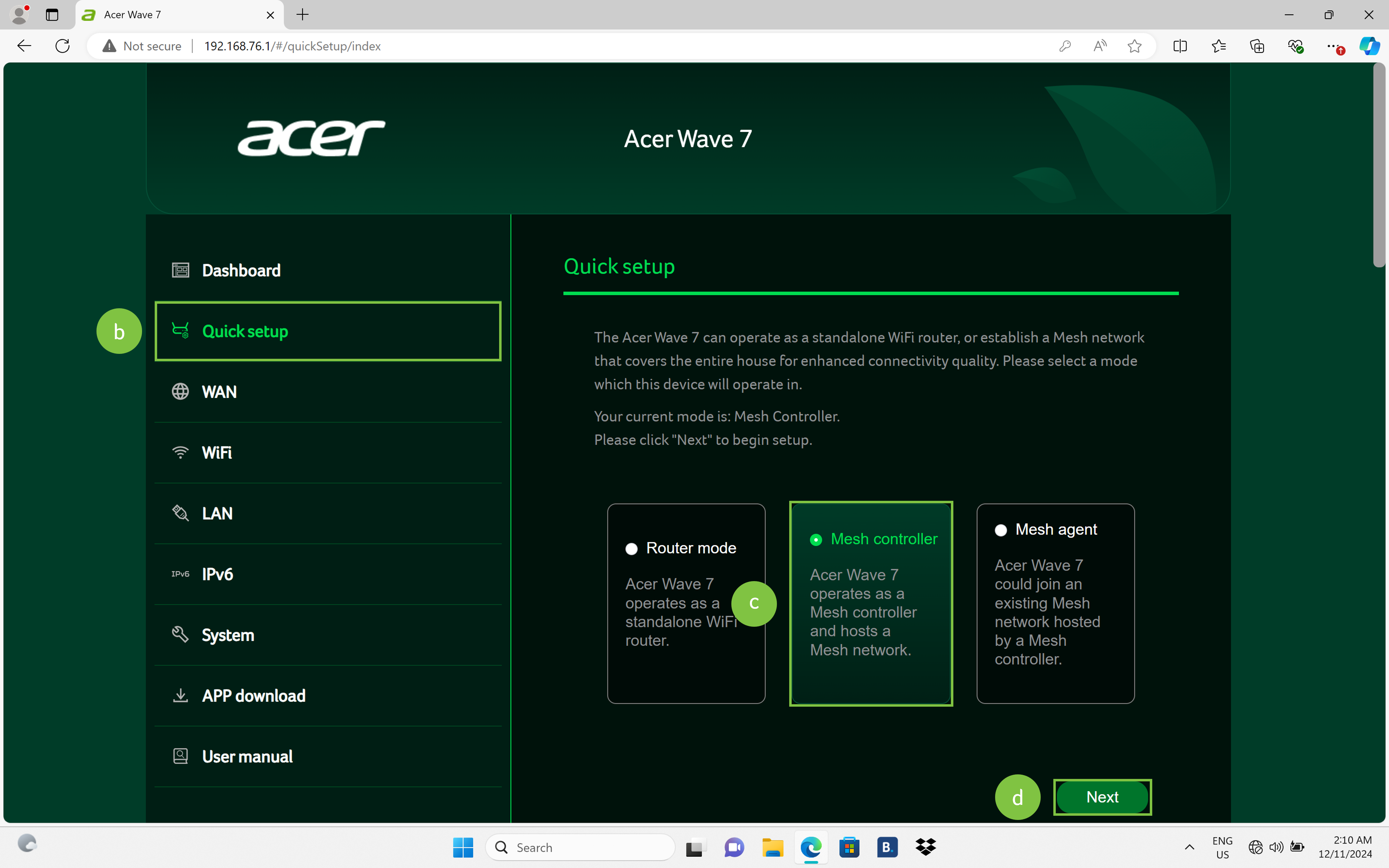
- Configure un router Wave 7 adicional de Acer como agente de malla.
- Conecte la fuente de alimentación al router Acer Wave 7 que desee añadir a su red mallada.
- Conecta un extremo del cable RJ-45 a tu módem y el otro extremo a un puerto WAN de la Wave 7.
- Conecta el router Wave 7 adicional a tu ordenador mediante Wi-Fi o conectando un cable LAN.
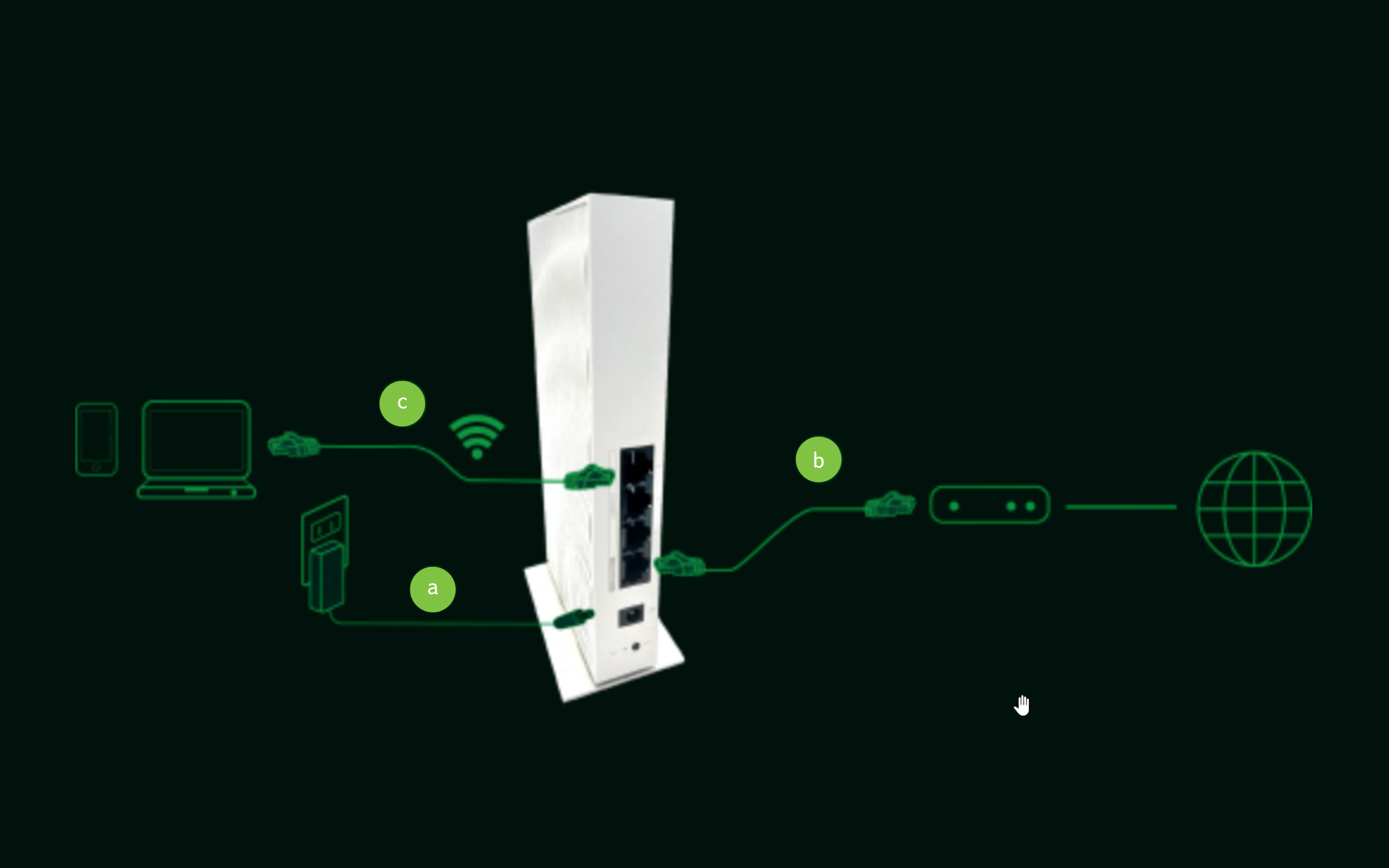
- A continuación, inicie sesión en el router Wave 7 adicional. Si es necesario, consulte Cómo acceder a su Acer Wave 7. Cuando inicie sesión en Acer Wave 7 adicional por primera vez, aterrizará en la sección Configuración rápida página.
- En la página de configuración rápida, seleccione el modo de funcionamiento del dispositivo Agente de malla.
- A continuación, haga clic en el botón Siguiente para iniciar la configuración. El panel de control se mostrará cuando la configuración haya finalizado.
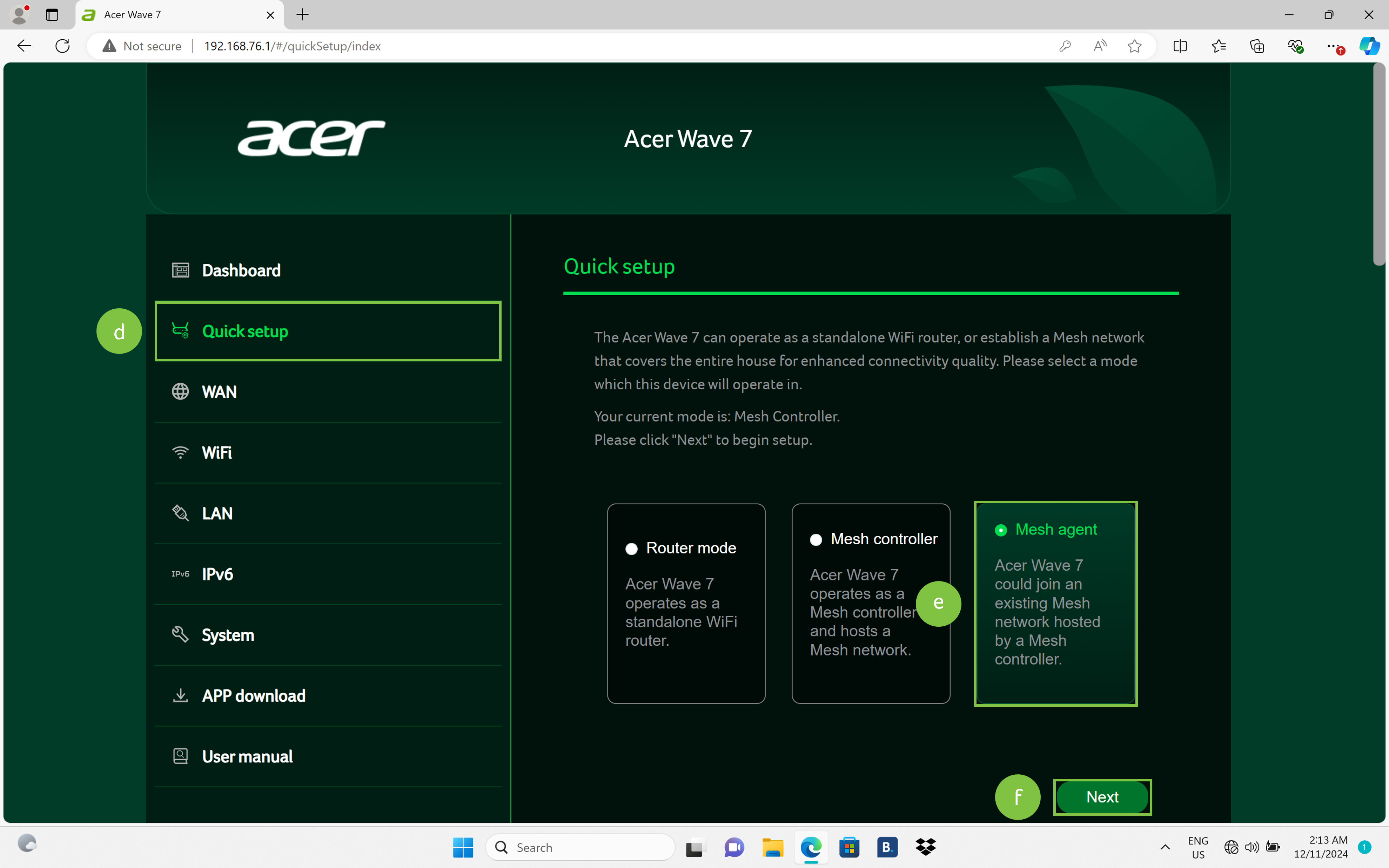
- Incorporar el agente de malla a la red de malla. Hay dos formas de incorporar un agente de malla a la red de malla:
- Sujete el Botón WPS en la parte posterior del agente de malla y el controlador de malla durante 2 segundos.
- Conectar el agente de malla con el controlador de malla a través de un Cable LAN.

- Cuando el LED Wi-Fi de ambos dispositivos esté verde y respire, el controlador de malla y el agente de malla se habrán conectado correctamente.
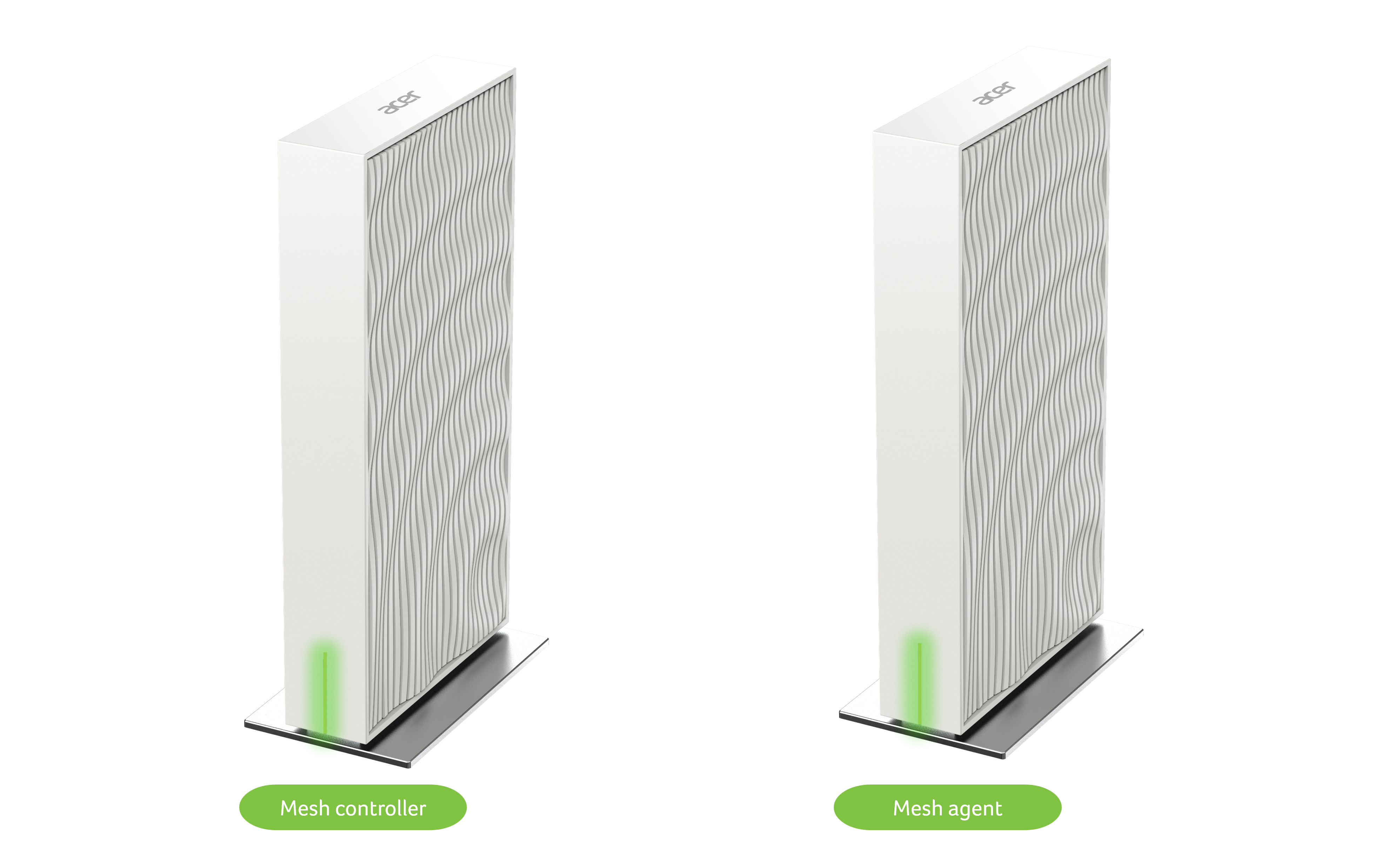
Si no obtiene LED verdes, es posible que tenga que colocar los dispositivos en otro lugar para mejorar la señal de conexión entre el agente y el controlador. Para más información sobre las definiciones de los distintos colores de LED, consulte Definición de Acer Wave 7 Wi-Fi Mesh Router LED Colors.
- Repita los pasos 2-4 para cada router Acer Wave 7 que desee añadir a su red mallada. Puede añadir hasta 4 agentes de malla.









